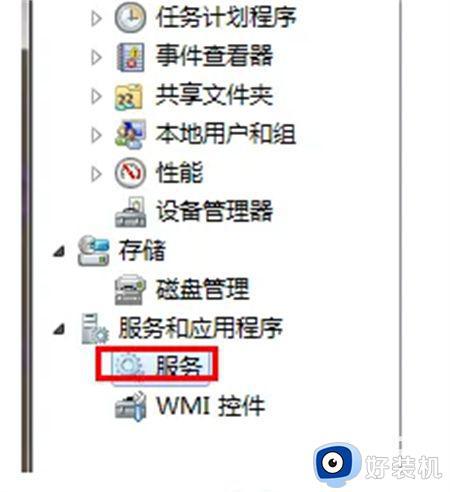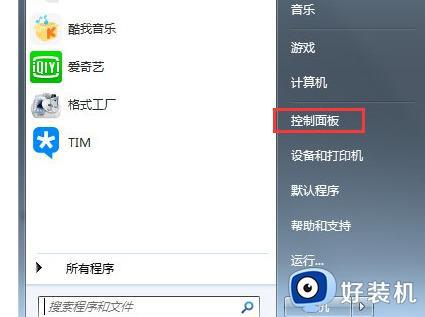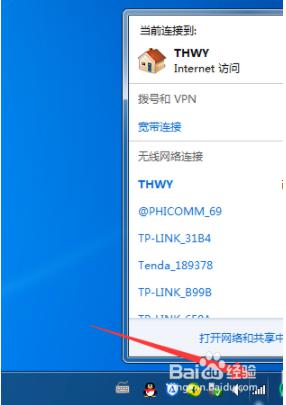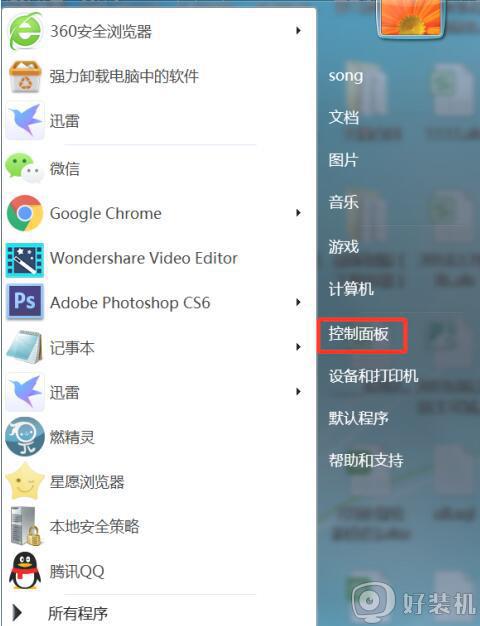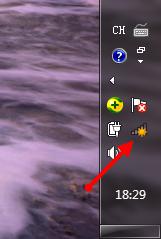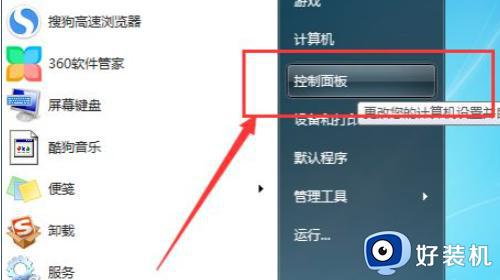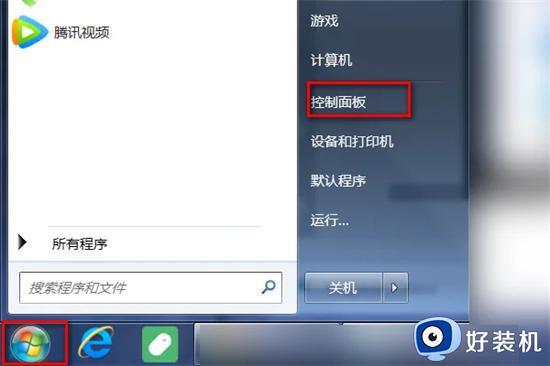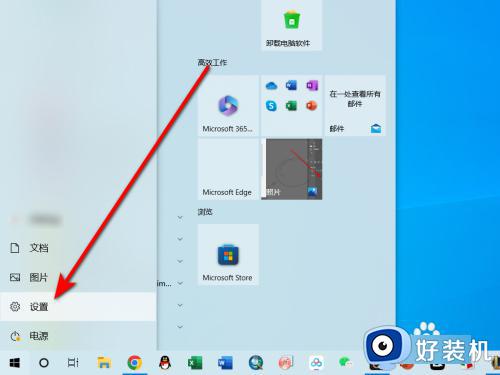win7笔记本没有wifi连接功能什么原因 win7笔记本wifi连接选项消失怎么找回
时间:2023-11-05 16:06:00作者:mei
WiFi网络使笔记本电脑使轻松实现上网,然后进行玩游戏、数据传输、看视频等操作。有一部分用户win7系统笔记本电脑开机看到WiFi连接选项,检查网线和插口都没问题,其实这和网络设置有关系,接下去内容介绍找出win7系统wifi连接选项的方法。
推荐:笔记本win7系统
1、我们点击右下角的无线网络,打开网络和共享中心。

2、点击“更改适配器设置”。
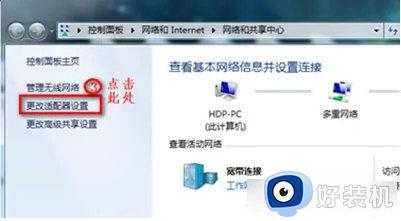
3、在“网络连接”窗口,如果网络连接里面有无线网络连接是灰色情况,我们就右键点击“启用”。
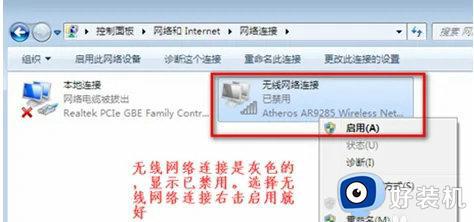
4、网络连接里面没有无线网络连接,我们按以下步骤操作。
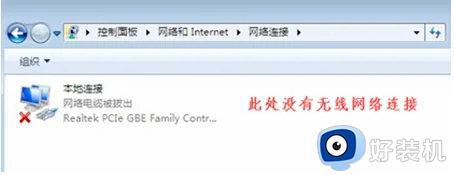
5、桌面上,右键“计算机”选择“管理”。
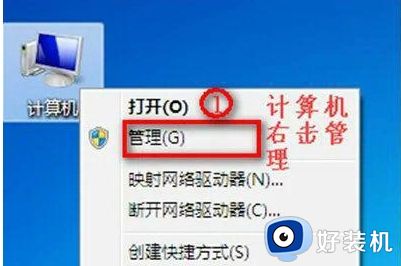
6、点击“设备管理器”。
7、我们查看“网络适配器”的作用。
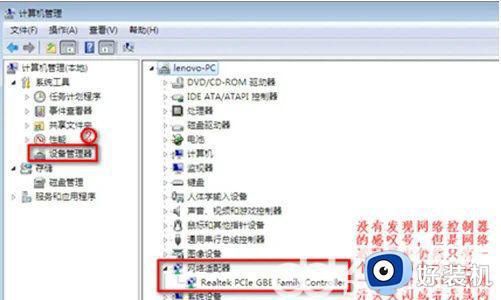
8、重启电脑后。连续按F2键进BIOS,Configuration页面Wireless LAN Support保证是Enabled状态,如果是Disabled状态如图进行更改。
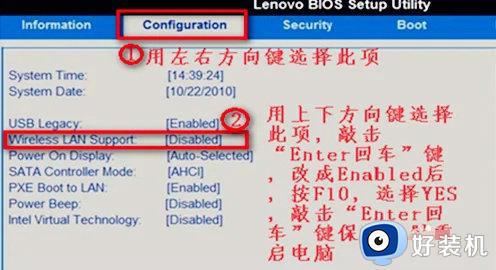
WiFi是提供无线网络连接,遇到win7笔记本wifi连接选项消失的情况,可以参考教程进行恢复解决。